Hoe stel je een opt-in regel binnen Trengo



Hoe stel je een opt-in regel binnen Trengo?
Door Klaviyo te integreren met Trengo, kun je processen in Trengo automatiseren op basis van triggers in Klaviyo. In dit artikel laten we je zien hoe je klanten zich kunnen aanmelden (en afmelden) voor bijvoorbeeld je WhatsApp-nieuwsbrief in Klaviyo.
Wat is een opt-in regel?
Een opt-in regel (aanmeld regel) is een toestemmingssysteem waarbij mensen zelf aangeven dat ze jouw e-mails willen ontvangen, dit gebeurt meestal door zich aan te melden of een vakje aan te vinken. Het zorgt ervoor dat je alleen e-mails stuurt naar mensen die écht geïnteresseerd zijn, wat helpt bij het opbouwen van een betrokken publiek en voldoet aan wetgeving tegen ongewenste e-mails.
Voordat je kunt beginnen met de daadwerkelijke 'opt-in/opt-out'-flow, is het belangrijk om je telefoonnummer in Klaviyo te activeren.
Activeer je nummer voor opt-in in Klaviyo
Om je telefoonnummer in Klaviyo te activeren voor gebruik van de 'aan- of afmeldfunctie’, volg je de onderstaande stappen.
1. Navigeer naar Klaviyo > Conversations > Set up SMS;
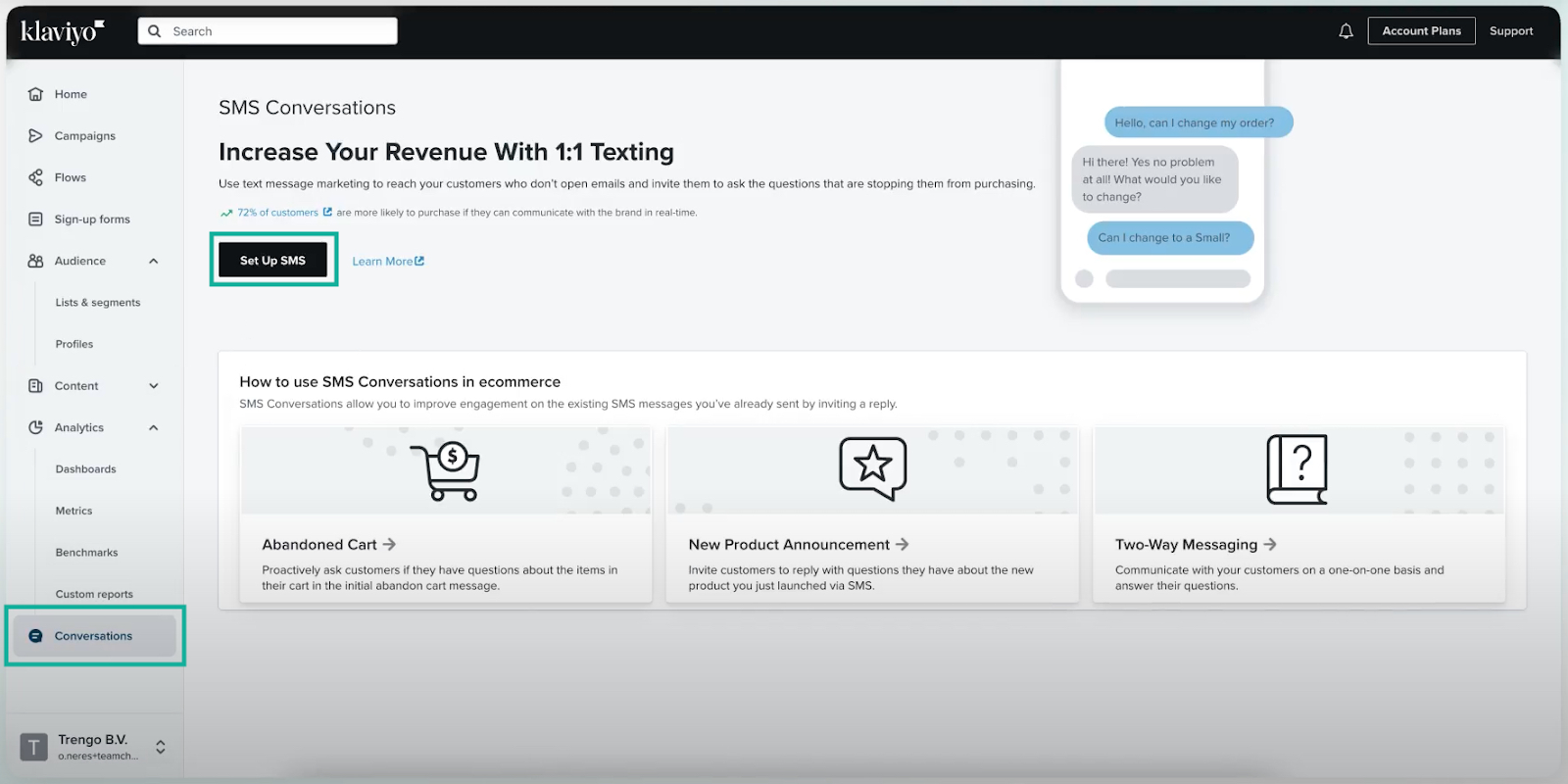
2. Kies een land en klik op 'Next'. Let op, je hoeft niet in het gekozen land te wonen;
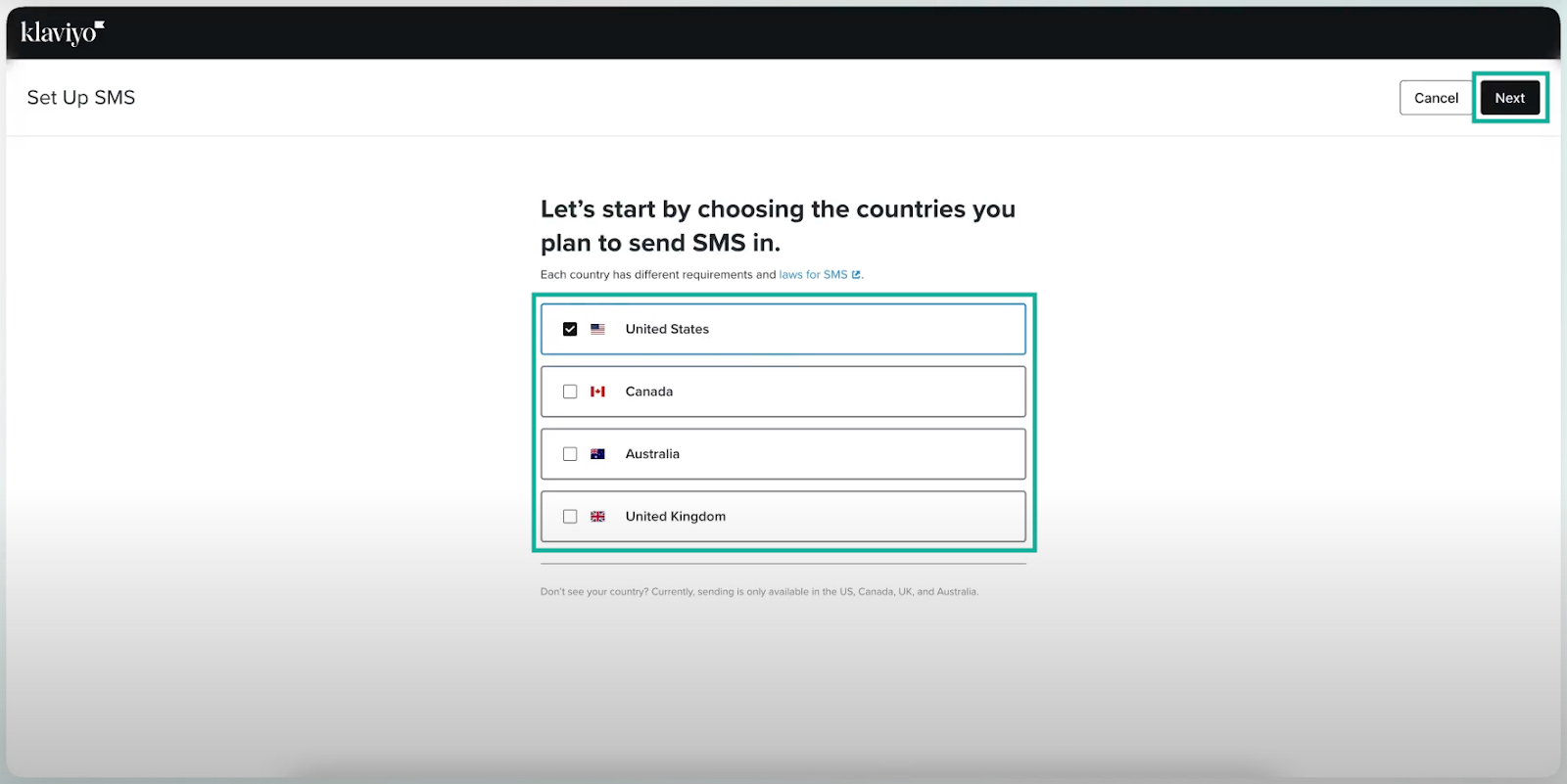
3. Vul je informatie in en klik op 'Next';
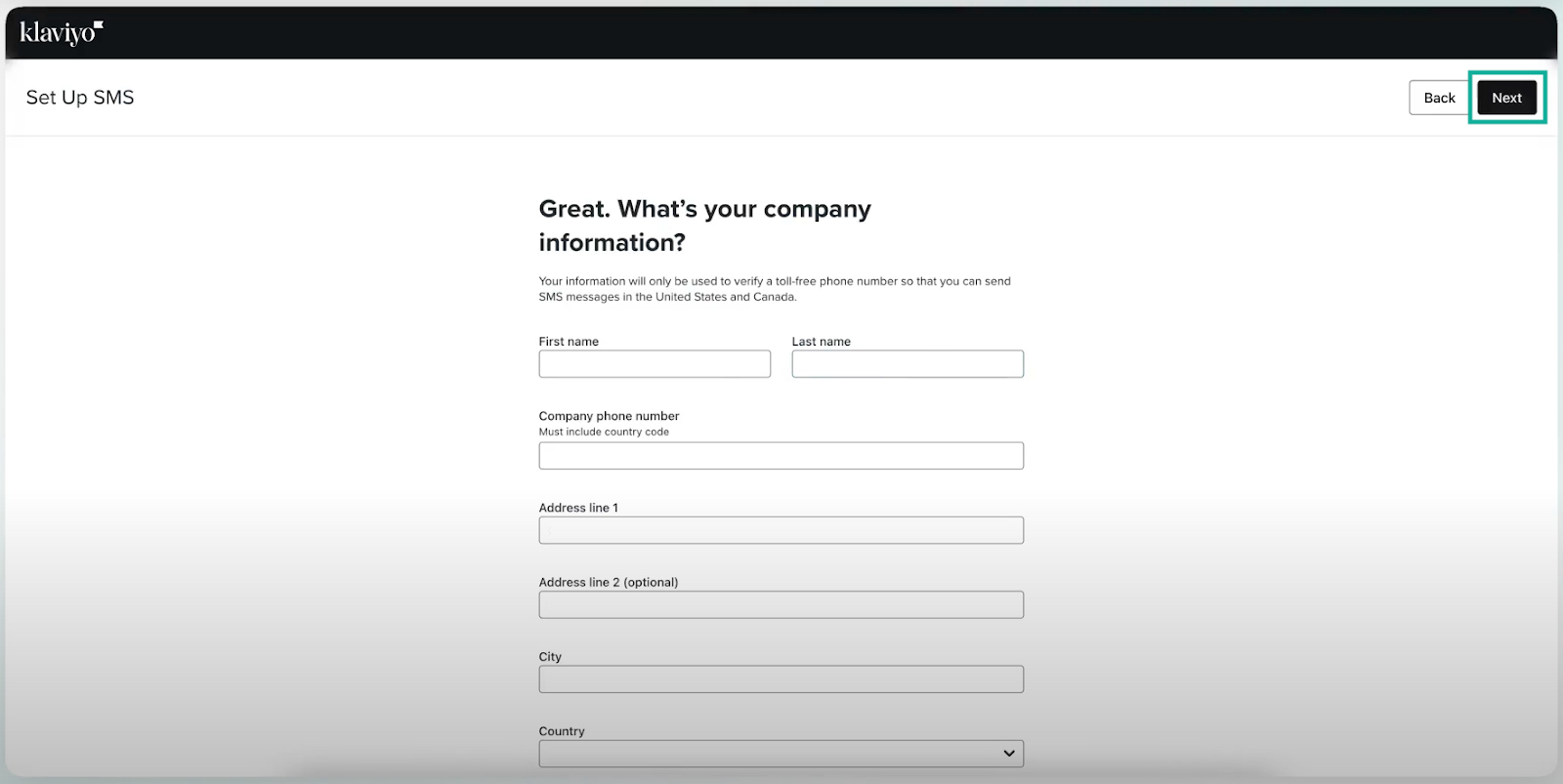
4. Voeg je bedrijfsnaam toe en klik op 'Next'.

Je hebt nu je telefoonnummer toegevoegd aan Klaviyo. De volgende stap is het instellen van de opt-in regel voor je klanten.
Een opt-in regel instellen in Trengo
Volg de onderstaande stappen om een opt-in regel in Trengo in te stellen. Je kunt deze stappen ook gebruiken om je opt-out in te stellen.
1. Zorg dat je al een goedgekeurd WhatsApp-sjabloon hebt, waarin je je klant vraagt of hij zich wil aanmelden. Stel je klant in staat om te antwoorden met de knoppen, anders werkt de regel die je vervolgens gaat instellen niet consistent;
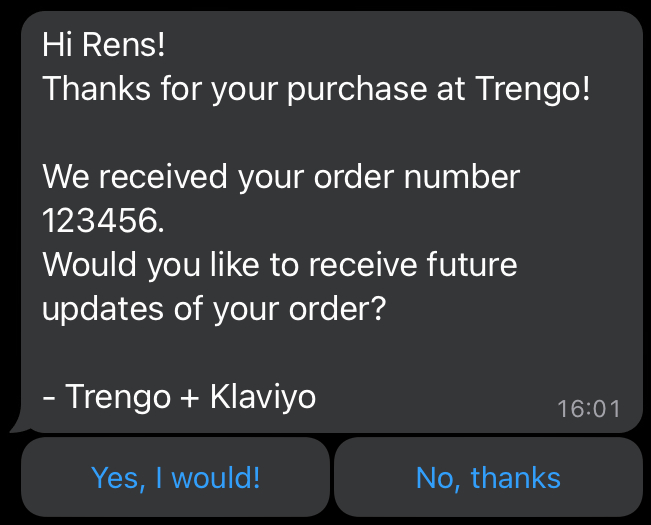
2. In Trengo, navigeer naar Settings > Automation > Rules, en klik op het 'plus'-icoon, of 'Add rule';
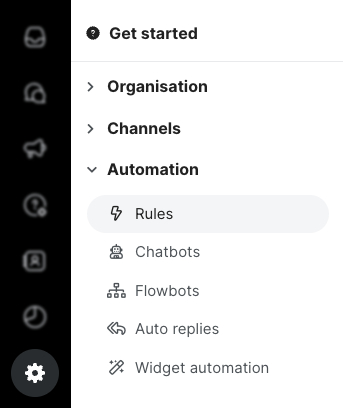
3. Stel de regel als volgt in;
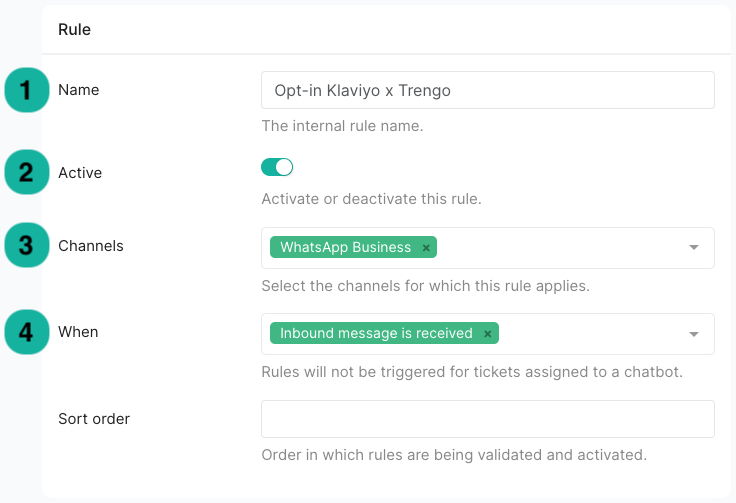
- Name: Voer een geschikte naam in voor deze regel.
- Active: Laat deze schakelaar ingeschakeld.
- Channels: Selecteer het WhatsApp Business-kanaal waarop het sjabloon dat je hebt gemaakt actief is.
- When: Stel dit in op 'Inkomend bericht ontvangen'.
ℹ️ Je kunt 'Sort order' leeg laten.
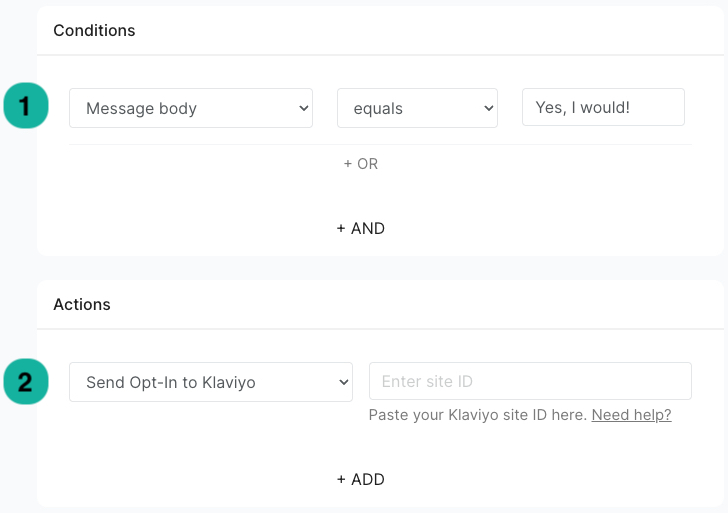
4. Conditions: Set Message body > Is gelijk aan de tekst van de knop die je klant zou gebruiken bij het instemmen met het ontvangen van je berichten. In dit geval zou het 'Yes, I would!', volgens het gegeven voorbeeld hierboven.
5. Actions: Kies ‘Send Opt-in to Klaviyo’ en voer je Site-ID in.
ℹ️ Deze site-ID is te vinden door te navigeren naar Klaviyo > Account > Settings> API Keys, onder 'Public API Key'.
Na het klikken op 'Save', heb je met succes een regel gecreëerd waarmee klanten zich kunnen aanmelden of afmelden (opt-in of opt-out) voor bijvoorbeeld je WhatsApp-nieuwsbrief. Tot slot is het nu tijd om te controleren welke klanten zich in Klaviyo hebben aangemeld voor je geautomatiseerde berichten.
Bevestig een aanmelding in Klaviyo
Volg de onderstaande stappen om te controleren welke klanten in Klaviyo zich hebben aangemeld via je WhatsApp-sjabloon en regel in Trengo.
1. Navigeer naar Klaviyo > Audience > Profiles en klik op het telefoonnummer van de klant;
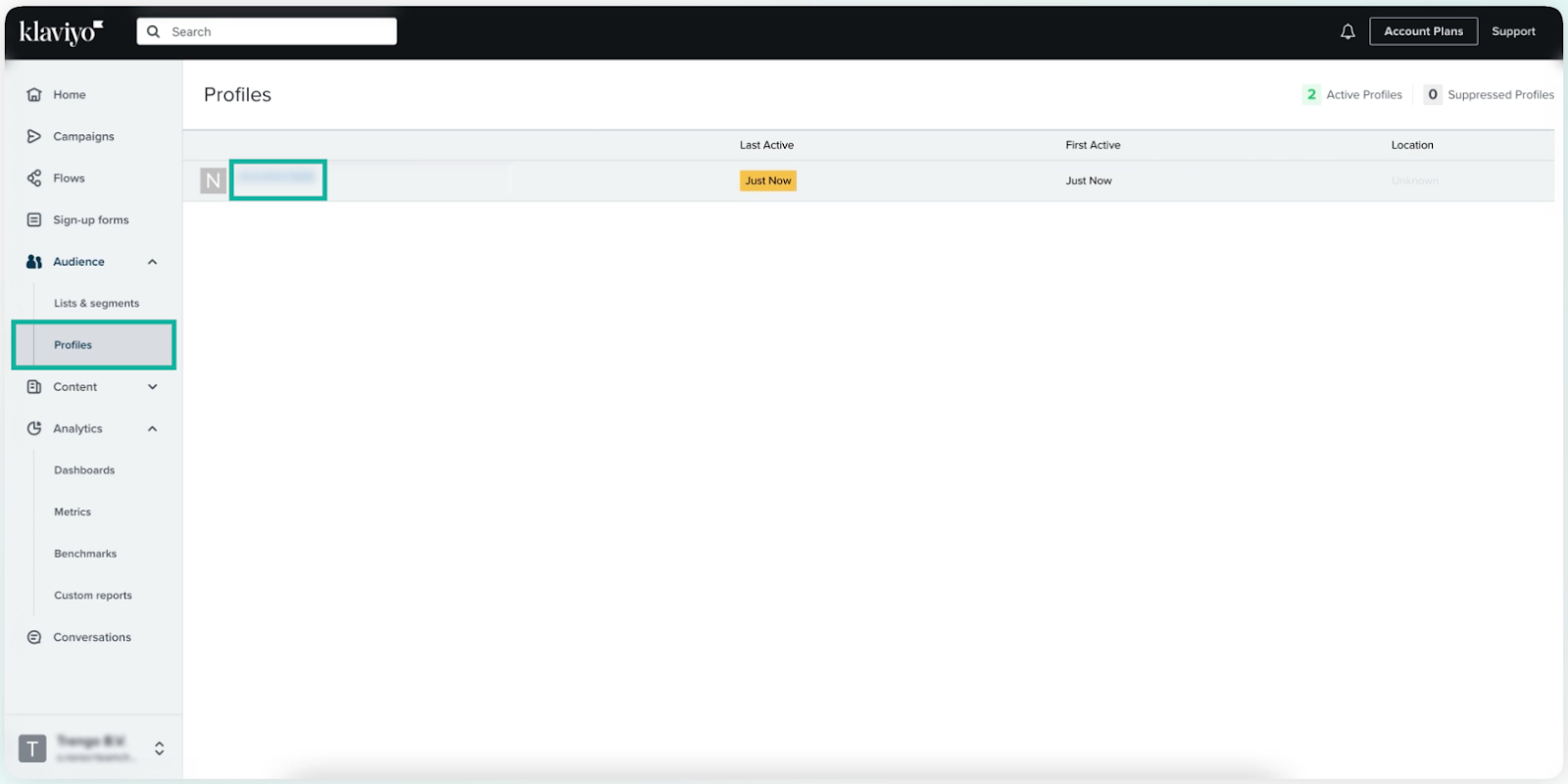
2. Je kunt controleren of je klant zich via WhatsApp heeft aangemeld op twee manieren, door te zoeken naar 'Subscribed to WhatsApp' en 'trengo_whatsapp_consent_true'. Je kunt deze statistieken gebruiken in je verdere automatisering.
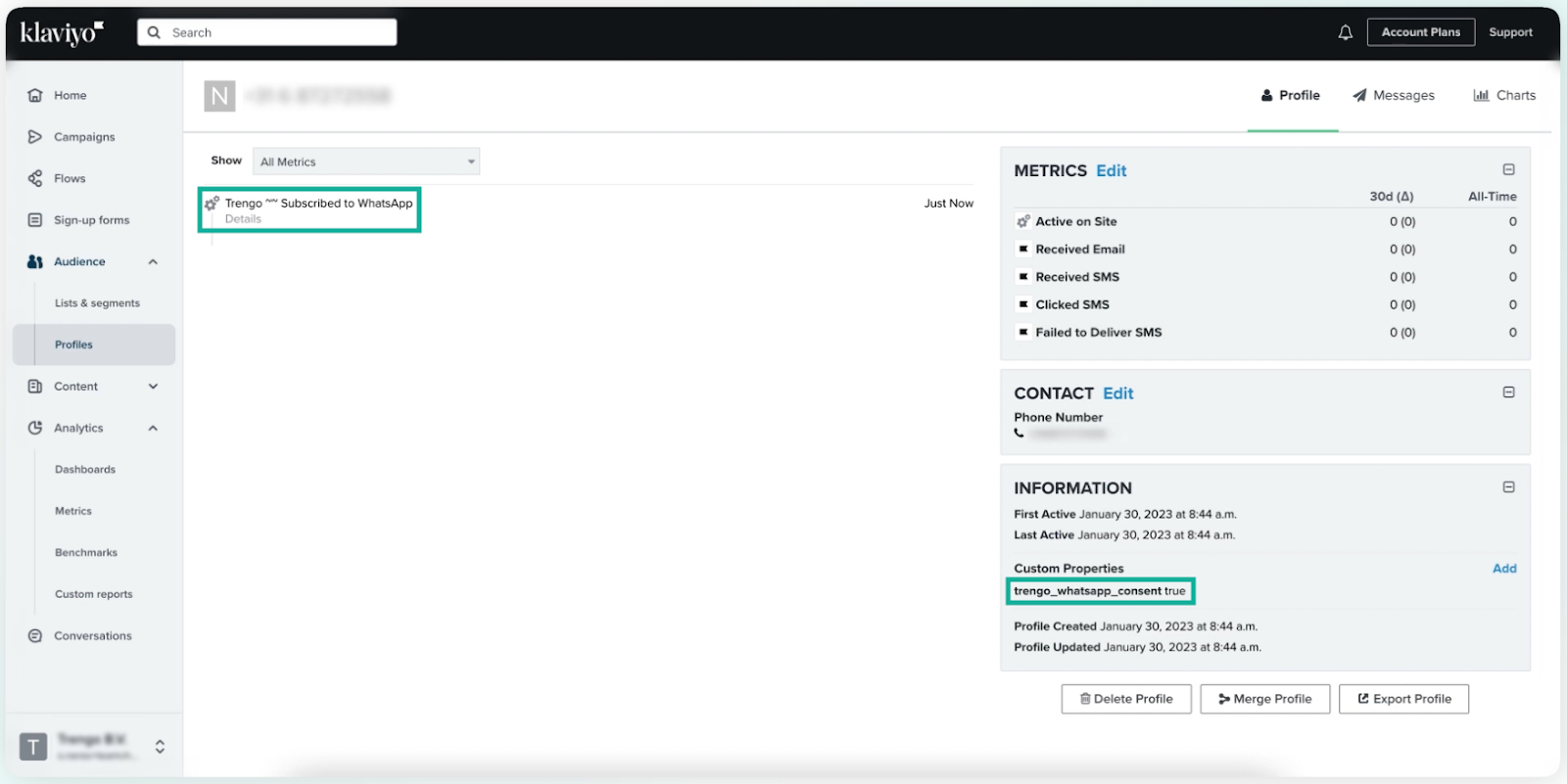
ℹ️ Door te navigeren naar Klaviyo > Analytics > Metrics > Trengo ~~ Subscribed to WhatsApp, kun je ook je aangemelde klanten in een grafiek zien.
Heb je na het lezen van dit artikel nog vragen over hoe je Trengo integreert met Klaviyo? Neem contact op met Polaris Growth voor meer advies.
%20(1).png)





